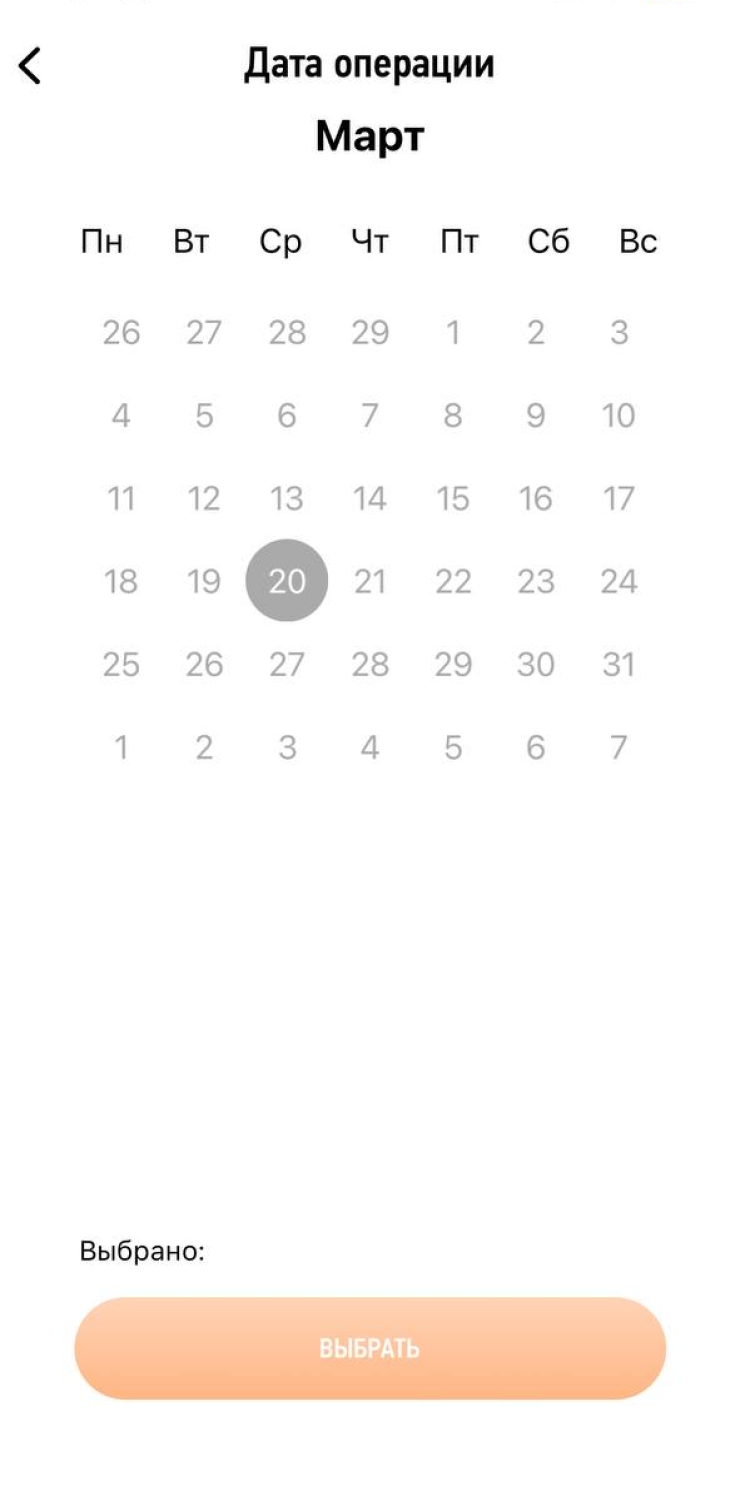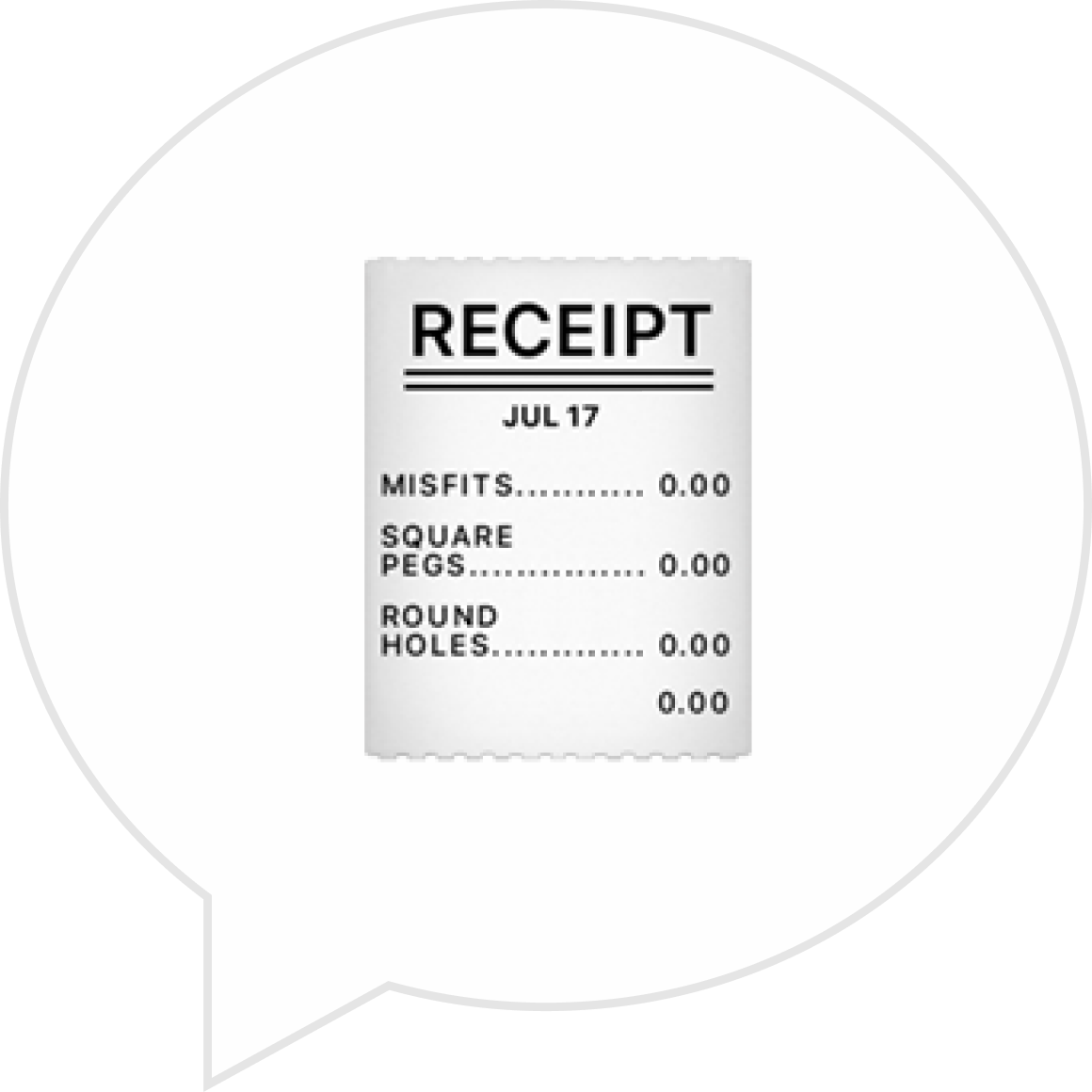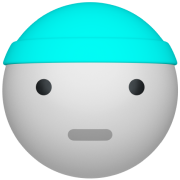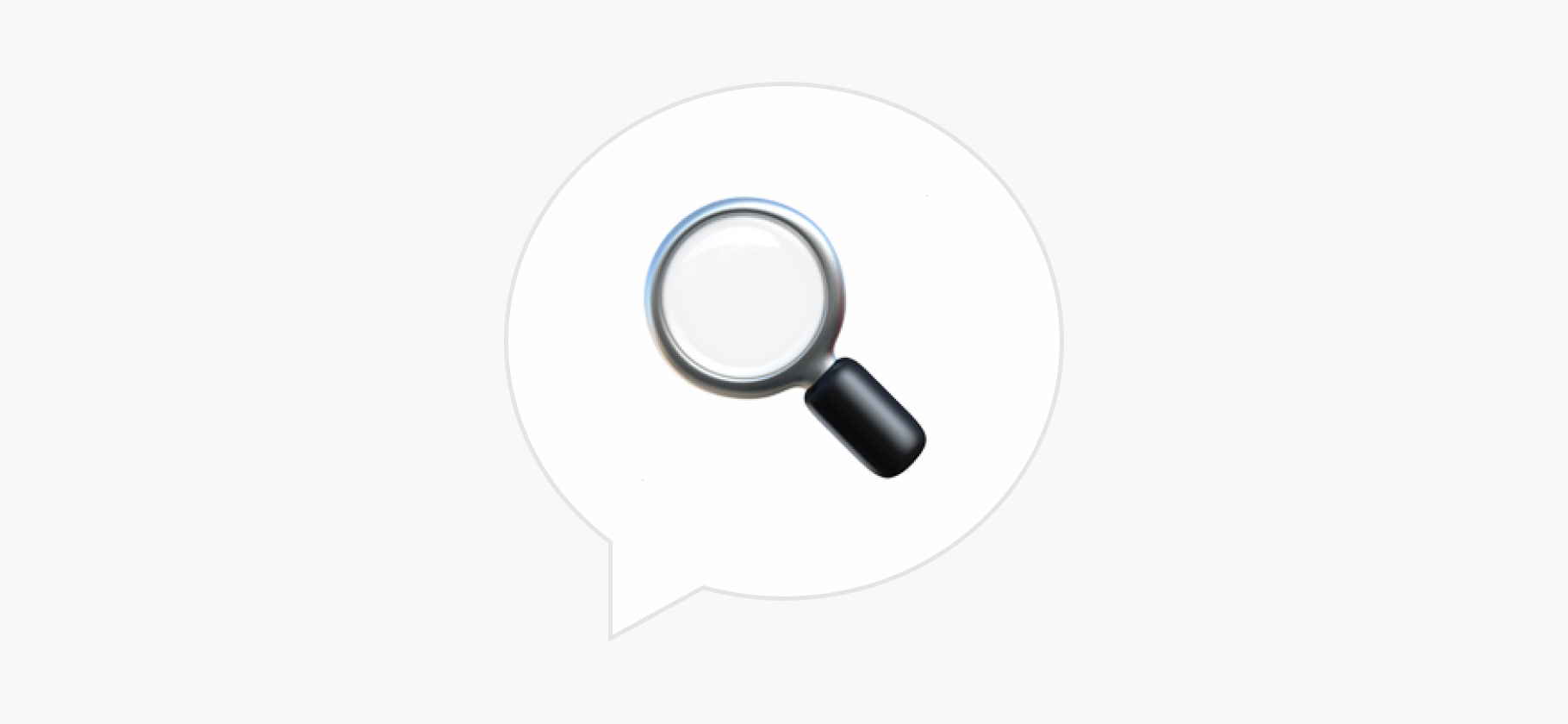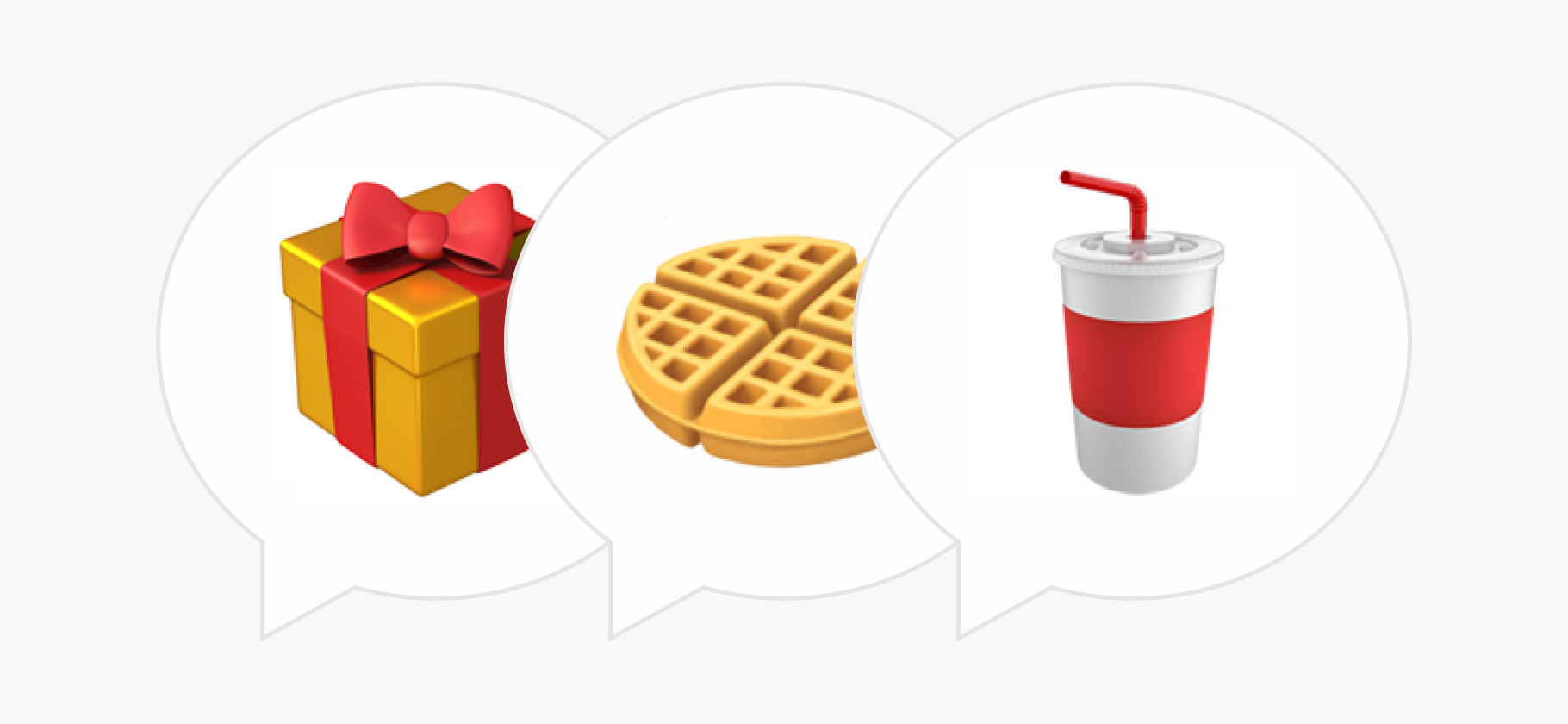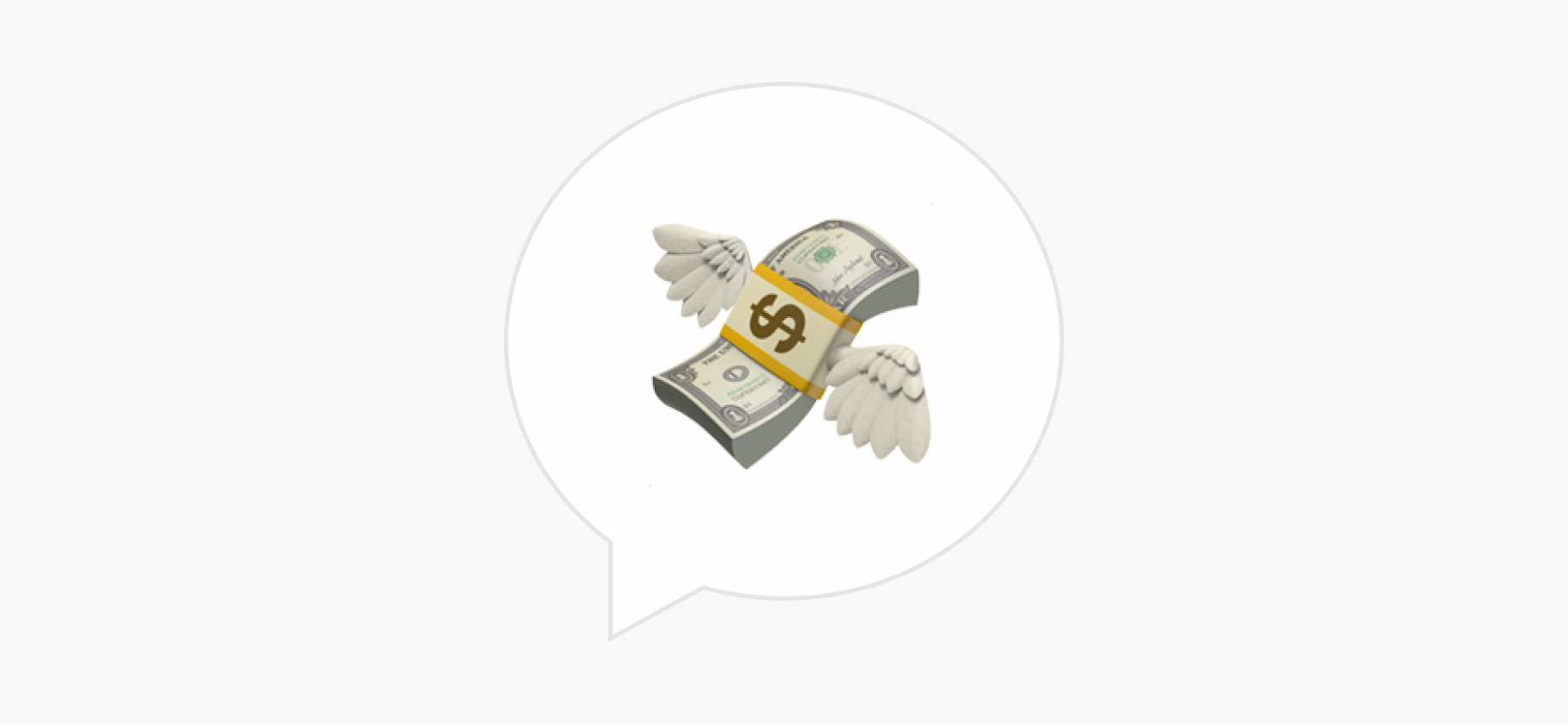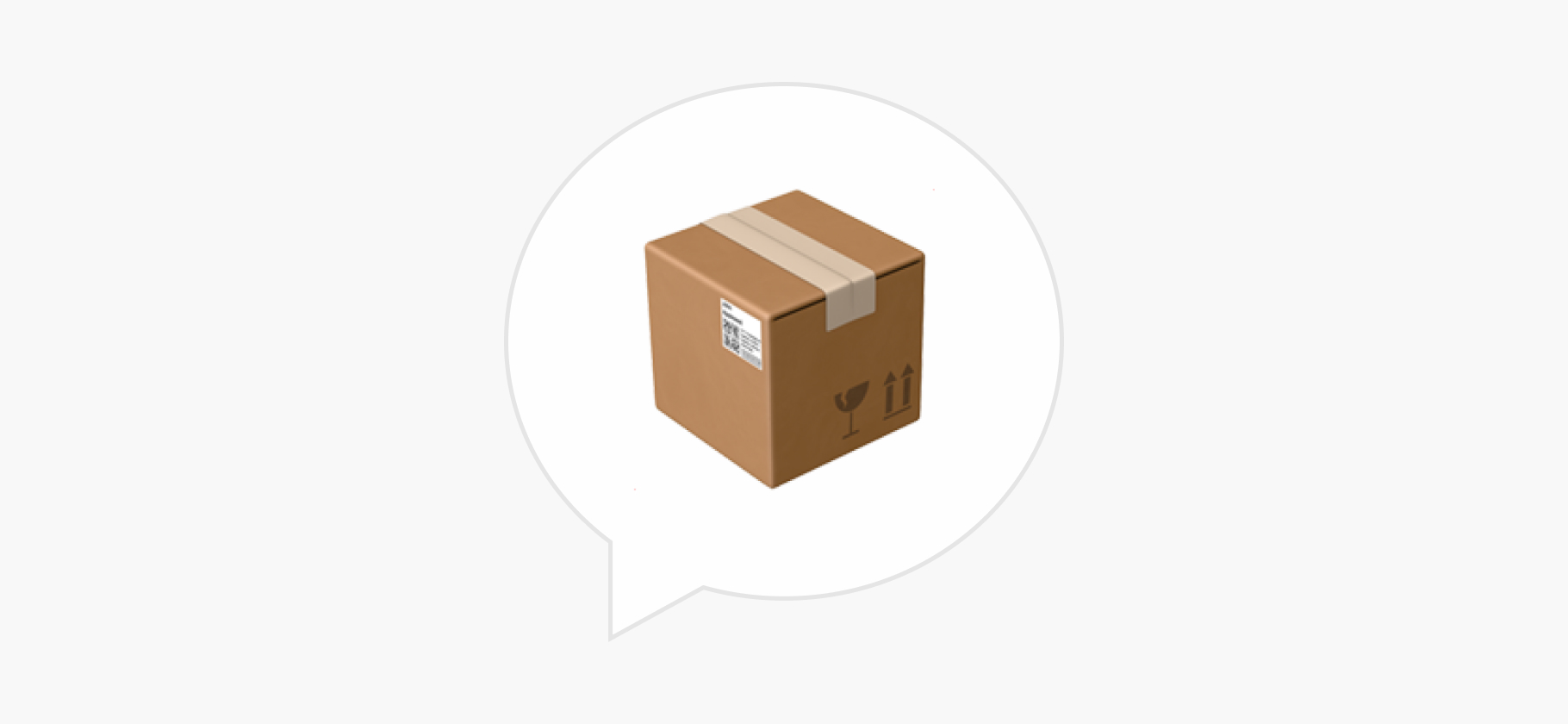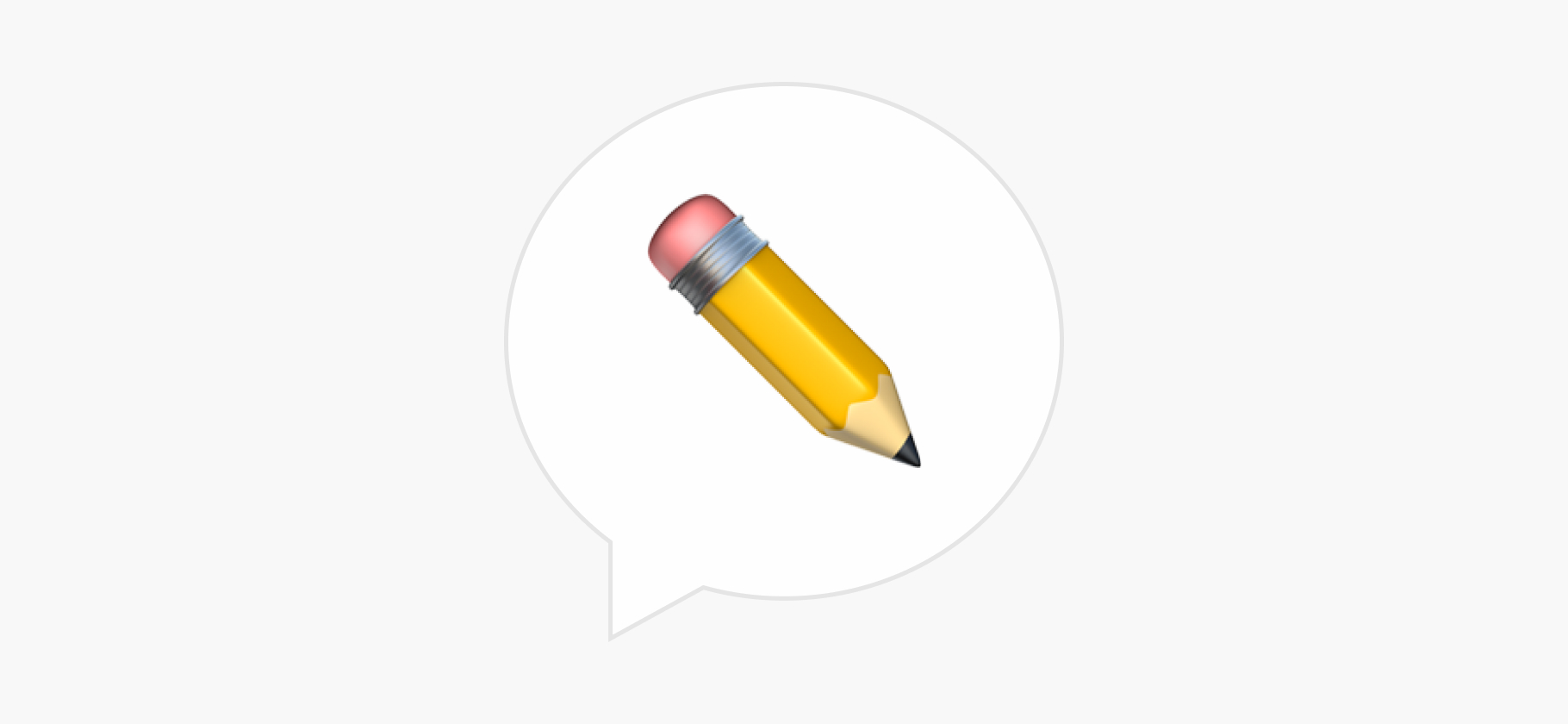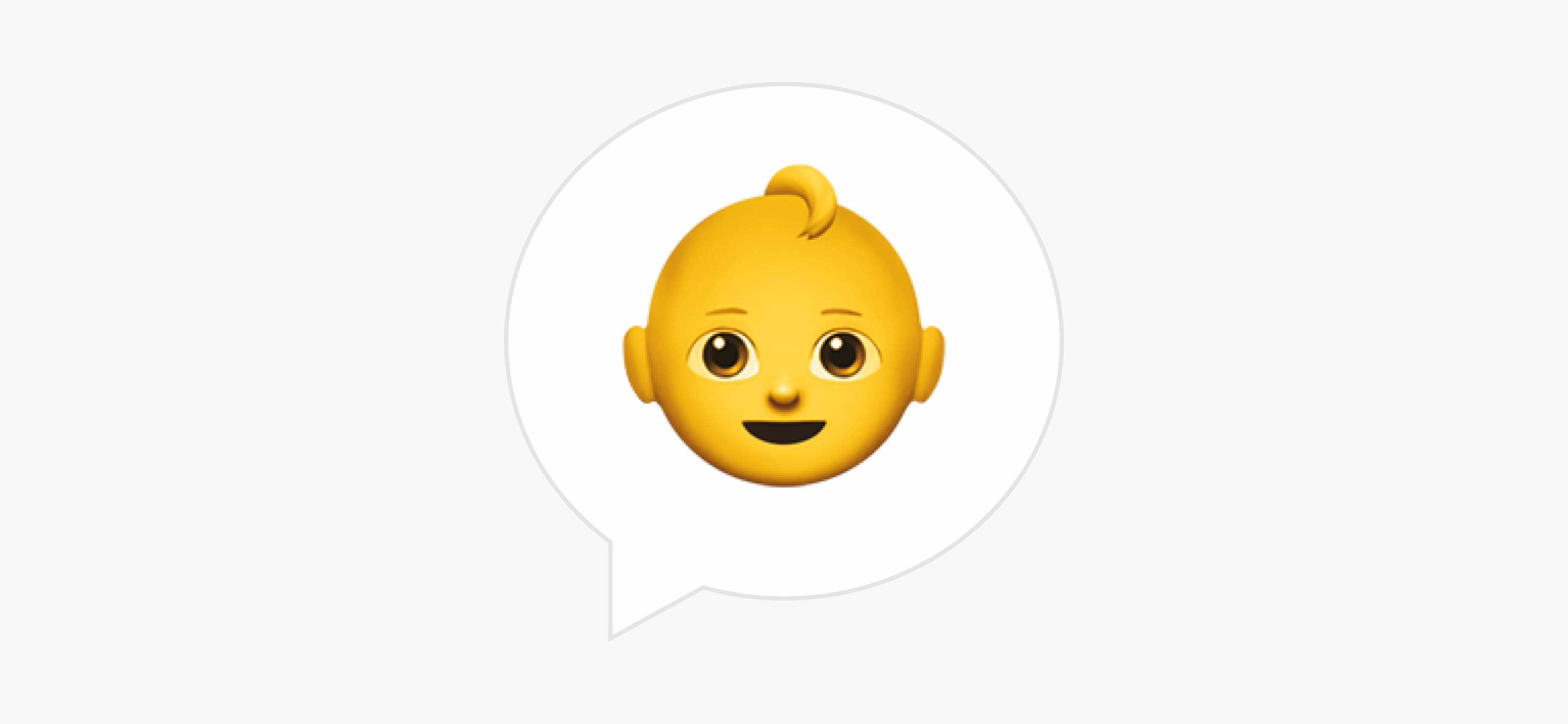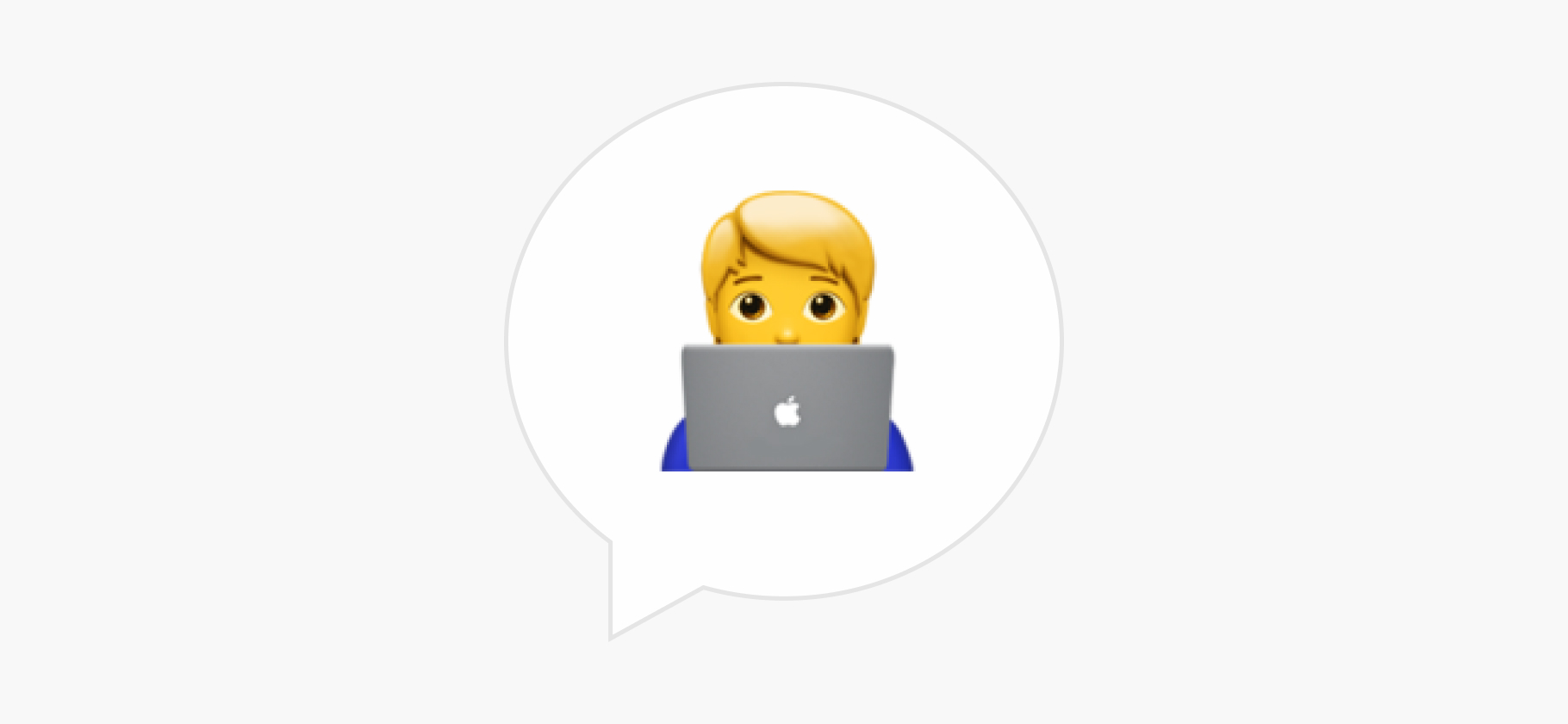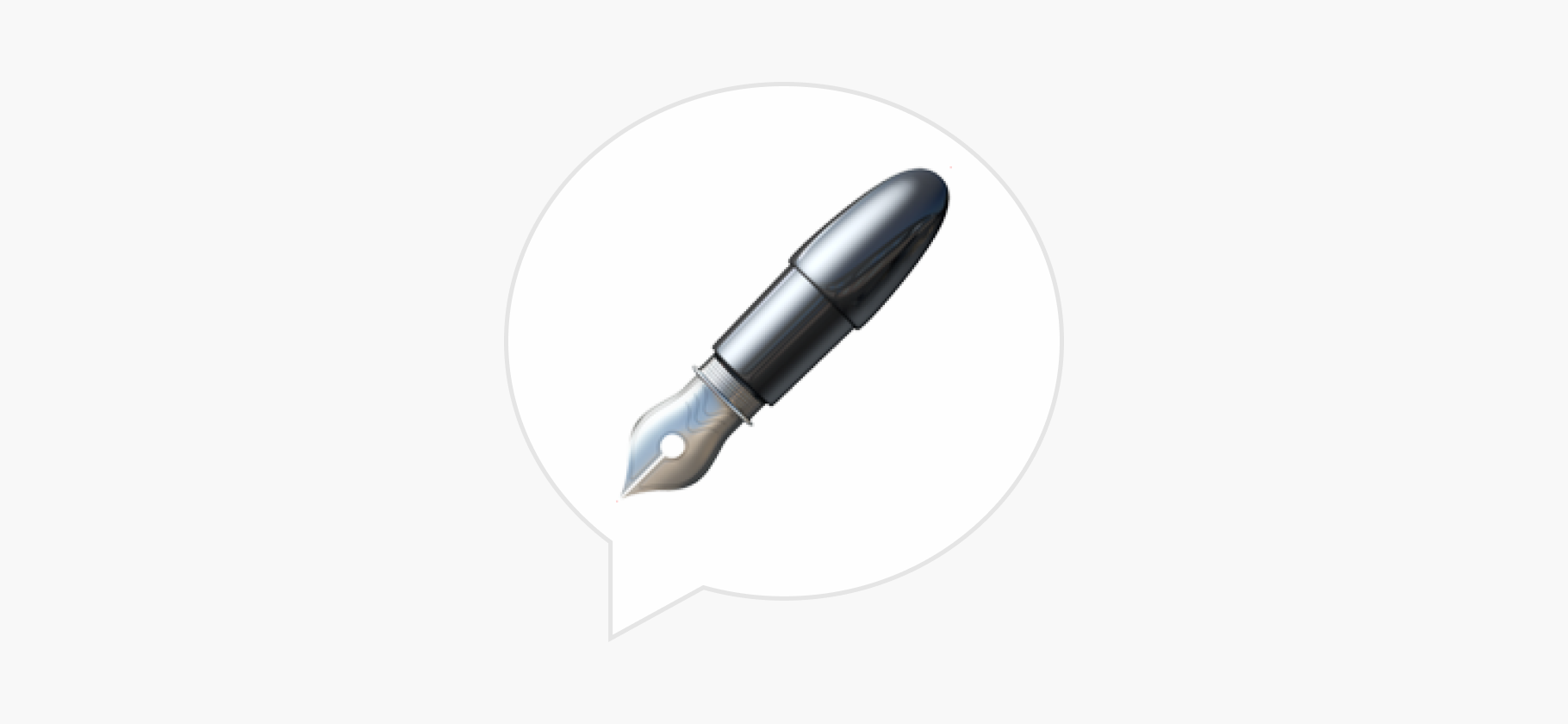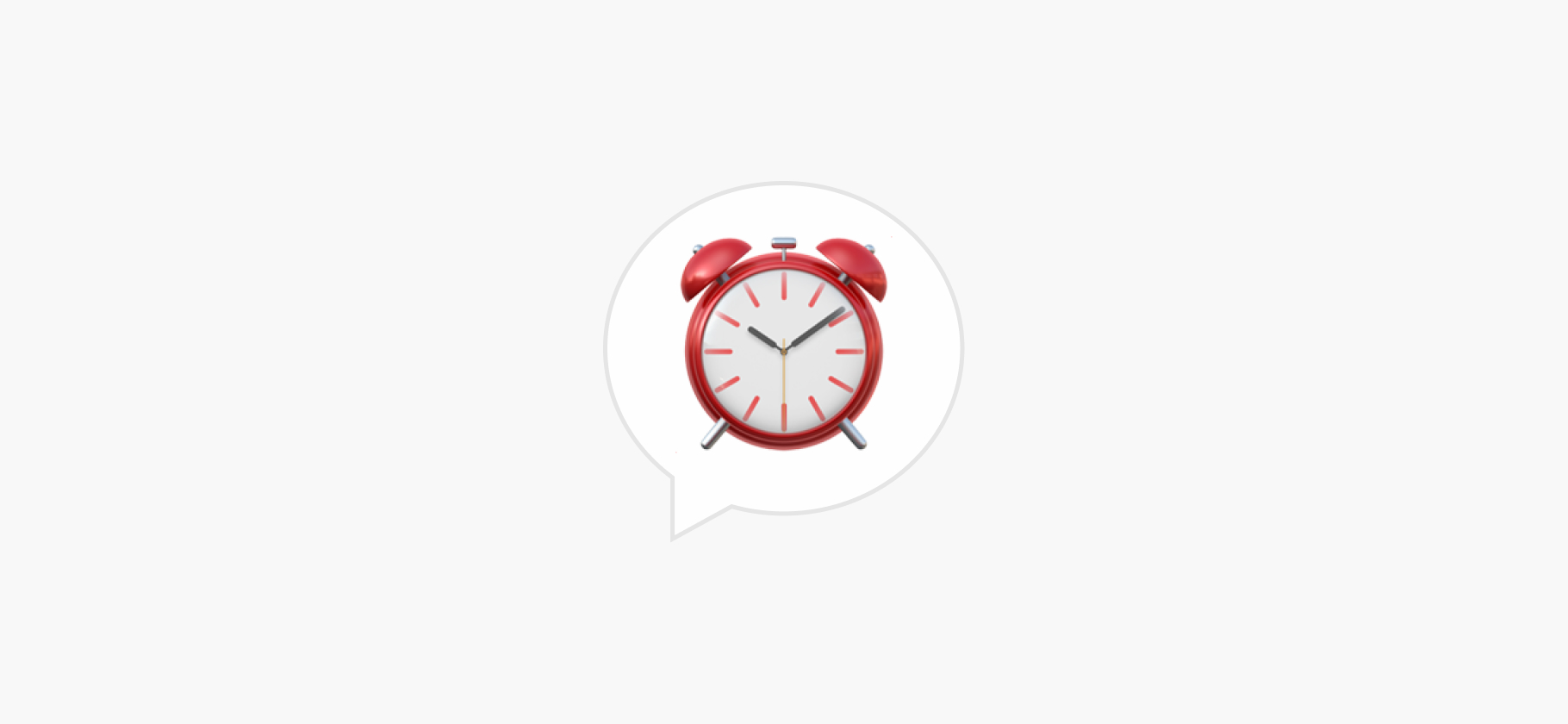Как самозанятому выставить счет компании?
Я самозанятая. Заказчик хотел оплатить мою работу с юрлица и попросил для этого выставить счет.
Чтобы это сделать, сначала в разделе «Платежи» я настроила получение денег на расчетный счет. Для этого нужно было ввести только БИК банка и 20 цифр счета — никакого ИНН банка или чего-то еще.
Дальше я сформировала платежку: в приложении «Мой налог» ввела ИНН и название компании-заказчика. Вся остальная информация подтянулась автоматически, и в счете в графе с реквизитами банка были указаны:
- банк;
- БИК банка;
- корр. счет;
- расчетный счет.
Выше был указан мой ИНН самозанятого. И все.
Получив счет, бухгалтер компании-заказчика сообщила, что ИНН не «пробивается». Я не понимаю, чей ИНН должен быть в платежке — мой или банка?
Платежка в приложении формируется автоматически. ИНН банка приложение ни на каком этапе не запрашивало. Мой ИНН указан в профиле приложения.
Если счет формируется автоматически и нигде нет графы для ввода ИНН банка, где это надо указать? Или правильно, что в счете указан мой ИНН, и это просто бухгалтер что-то не то сделала?
Вы достаточно хорошо разобрались в вопросе и пришли к верному выводу. Счет формируется в приложении автоматически — ошибки исключены. Скорее всего, бухгалтер что-то перепутала и пыталась использовать ваш ИНН как ИНН банка.
Вы узнаете
Какие документы самозанятый может сделать в приложении «Мой налог»
Плательщик НПД в приложении «Мой налог» может:
- сформировать чек после того, как получил оплату;
- выставить счет, чтобы его оплатили;
- получить справку о постановке на учет в ИФНС в качестве самозанятого;
- получить справку о доходах;
- подать заявление о добровольном пенсионном страховании в СФР.
Обязательный документ из этого списка — только чек. Его самозанятый должен всегда формировать и передавать клиенту при расчетах . Например, если заказчик перевел деньги на карту или заплатил наличными, самозанятый оформляет чек в приложении «Мой налог» и отправляет покупателю.
Также самозанятый может заранее выставить счет, чтобы оплату перевели по нему. Это необязательно, но многие клиенты — особенно организации и ИП — просят его, так как для них это дополнительное доказательство заключения сделки. К тому же выставленный счет можно рассматривать как оферту: если заказчик его оплатил, то есть акцептовал, считается, что стороны заключили письменный договор, хотя отдельный документ об этом не подписывали.


Пошаговая инструкция, как самозанятому выставить счет
Перед тем как впервые выставить счет, укажите свои реквизиты в приложении. Для этого откройте раздел «Платежи» и заполните блок «Получение средств».
Вы можете выбрать способ «По номеру телефона» или «По расчетному счету». В первом случае нужно написать ваш номер телефона и выбрать наименование банка из выпадающего меню, во втором — указать БИК банка из 9 цифр и ваш счет из 20 цифр.
Можно заполнить обе вкладки — тогда перед выставлением счета приложение каждый раз будет спрашивать, какой способ вы хотите выбрать. Я рекомендую для работы с организациями и ИП заполнить вкладку «По расчетному счету», чтобы бухгалтерия клиента видела ваши банковские реквизиты.
Чтобы сформировать счет через «Мой налог»:
- Нажмите «Новая продажа».
- Заполните поля «Наименование товара/услуги» и «Стоимость».
- Нажмите «Юридическому лицу или ИП».
- Введите ИНН клиента.
- Нажмите «Найти». Название организации или ФИО предпринимателя заполнится автоматически — нужно только проверить, соответствуют ли данные вашей информации о заказчике.
- Слева внизу нажмите «Выдать счет».
Счет готов, его можно распечатать, отправить по электронной почте или в мессенджер клиента.
Если обнаружите ошибку в счете, внести изменения уже не получится. Чтобы исправить ошибку, нужно аннулировать неправильный счет и сформировать новый.
Что делать после оплаты
Самозанятый всегда должен оформлять чеки и отправлять их клиентам. После оплаты счета это тоже нужно делать.
Но заводить новую продажу не надо: достаточно перейти во вкладку «Счета», выбрать нужный, кликнуть на синюю кнопку с тремя точками и во всплывающем меню нажать на кнопку «Создать чек».
Чек, который нужно отправить клиенту, можно найти в истории платежей.